リリース12.2
E51768-01
目次
前へ
次へ
| Oracle E-Business Suiteメンテナンス・ガイド リリース12.2 E51768-01 | 目次 | 前へ | 次へ |
Applied Patchesレポート・ツールを使用して、システムに適用されたパッチに関する情報を表示できます。このパッチ履歴には次の情報が含まれます。
パッチ番号
ドライバ・ファイル名
プラットフォーム
パッチの適用に使用したAPPL_TOP
パッチの内容および言語
変更またはコピーされたファイル
各ドライバ・ファイルに含まれるバグ・フィックス
バグ・フィックスが正常に適用されたかどうか、適用されなかった場合はその理由
タイミング情報(開始時間、終了時間、アプリケーション実行の経過時間、再起動時間)
パッチが正常に適用されるたびに、AutoPatchによってパッチ情報が自動的にデータベースに格納されます。ただし、パッチが正常に適用されなかった場合、またはAutoPatchを事前インストール・モードで実行した場合、パッチ履歴は直接データベースに書き込まれず、次のパッチ情報ファイルに書き込まれます。
javaupdates<YYYYMMDDhhmiss>.txtには、Javaファイルの変更に関する情報が含まれています。
adpsv<YYYYMMDDhhmiss>.txtには、Javaファイル以外のすべてのファイルの変更に関する情報が含まれています。
注意: ファイル名のhhは24時間書式です。
これらのファイルは、<APPL_TOP>/admin/<SID>ディレクトリに配置されます。AutoPatchは、実行されるたびに、パッチ情報ファイルがこのディレクトリに存在するかどうかをチェックします。存在する場合は、ファイルに格納されている情報をパッチ履歴データベースに自動的にアップロードします。アップロードが成功すると、ディレクトリからパッチ情報ファイルを削除します。AutoPatchのログ・ファイルには、アップロードが成功したか失敗したかが記録されます。
AutoPatchの実行方法によってパッチ履歴情報の格納方法が異なります。テスト・モードでパッチを適用すると(コマンドラインでapply=noを使用)、AutoPatchではパッチ履歴情報がパッチ情報ファイルに書き込まれないため、パッチ履歴情報はデータベースにアップロードされません。事前インストール・モードでパッチを適用すると(コマンドラインでpreinstall=yを使用)、AutoPatchによってパッチ履歴情報がパッチ履歴ファイルに書き込まれ、次回の実行時にファイルの内容がデータベースにアップロードされます。「AutoPatchの各モード」を参照してください。
注意: AutoPatchを対話型または非対話型のいずれで実行しても、情報をデータベースに格納する方法には影響しません。
Applied Patchesレポート・ツールは、Oracle Applications ManagerのWebベースのユーティリティです。「Simple Search」ページはホームページとして機能します。
このページから単純検索を実行したり「Advanced Search」ページにアクセスできます。いずれかのページを使用して、適用済パッチを問い合せたり(デフォルト)、変更済ファイルの履歴を表示できます。いずれのタイプの問合せでも、結果は検索ページの下部に表示されます。
適用済パッチおよびファイル履歴の検索結果には、いずれも「Details」列が表示されます。この列のリンクをクリックすると、「Patch Details」ページにアクセスします。このページから「Timing Details」ページ、「Files Copied」ページ、「Bug Fixes」ページまたは「Action Summary」ページに移動できます。
注意: ウィザードの各ページに関する説明には、さらに詳細な項目が記載されています。OAMヘルプ機能を使用して、Applied Patchesユーティリティに関する情報を参照することもできます。
システムに適用されたパッチとその影響を受けるファイルに関する情報についてパッチ履歴データベースを問い合せるには、Oracle Applications Managerにログインして、「Site Map」から「Applied Patches」を選択します。
「Patch Wizardへのアクセス」の指示に従って、OAMにアクセスします。「Applications Dashboard」で「Site Map」タブをクリックします。
「Applied Patches」は、「Site Map」の「Maintenance」タブにある「Patching and Utilities」ヘッダーの下にあります。「Applied Patches」リンクをクリックして「Simple Search」ページに移動します。
「Simple Search」ページから、適用済パッチまたはファイル履歴の問合せを実行できます。または、「Advanced Search」ページに移動して詳細な検索を実行できます。
注意: 詳細は、この章で各ページの説明を参照してください。「Applied Patchesの分析」も参照してください。
このページで入力フィールドに必要な情報を入力して単純検索を実行できます。
「Applied Patches」ページ: 「Simple Search」
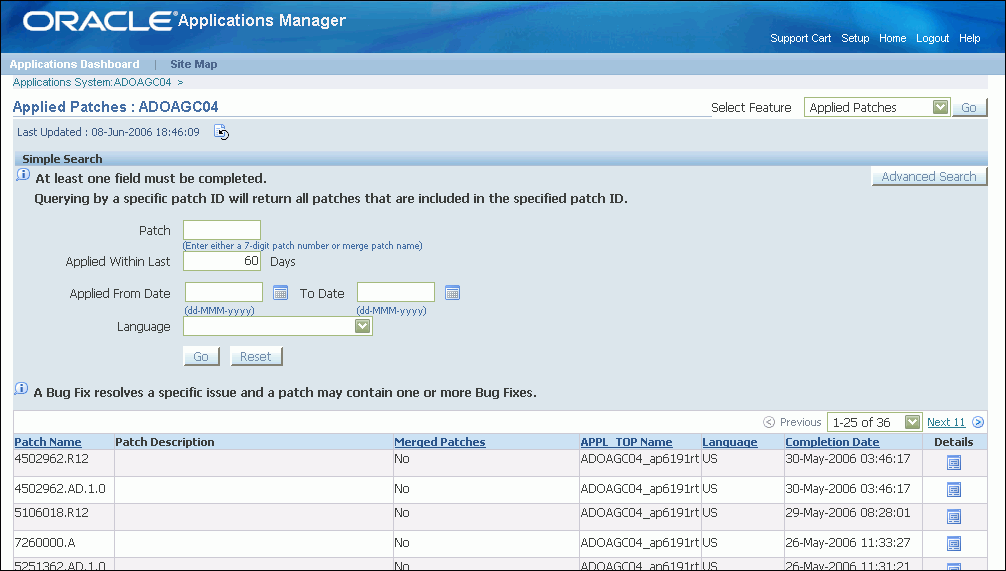
「Simple Search」セクションには、次の4つのフィールドがあります。
Patch: このフィールドにはパッチ番号を入力します。
Applied Within Last <number> Days: このフィールドを使用して、検索を特定の時間枠に制限できます。デフォルトは60日です。
Applied From Date <begin date> To Date <end date>: このフィールドを使用して、指定の期間内に適用されたパッチを検索できます。日付はカレンダ・アイコンをクリックして選択するか、フィールドに直接入力します。このフィールドの使用例を次に示します。
開始日のみ入力した場合。この検索では、開始日から今日までに適用されたすべてのパッチが戻されます。
終了日のみ入力した場合。この検索では、終了日までに適用されたすべてのパッチが戻されます。
開始日と終了日を入力した場合。この検索では、開始日から終了日までの間に適用されたすべてのパッチが戻されます。
Language: 問い合せるパッチの言語をドロップダウン・リストから選択できます。このフィールドで選択できる言語は1つです。複数の言語を選択するには、「Applied Patches」の「Advanced Search」ページに移動します。
少なくとも1つのフィールドに値を入力する必要があります。フィールドに入力しないと、値の入力を求めるエラー・ページが表示されます。問合せを発行するには「Go」ボタンをクリックします。「Reset」ボタンをクリックすると、入力した検索基準が消去されます。
「Advanced Search」ボタンをクリックして「Applied Patches」の「Advanced Search」ページを表示し、検索基準情報を入力します。
「Applied Patches」ページ: 「Advanced Search」
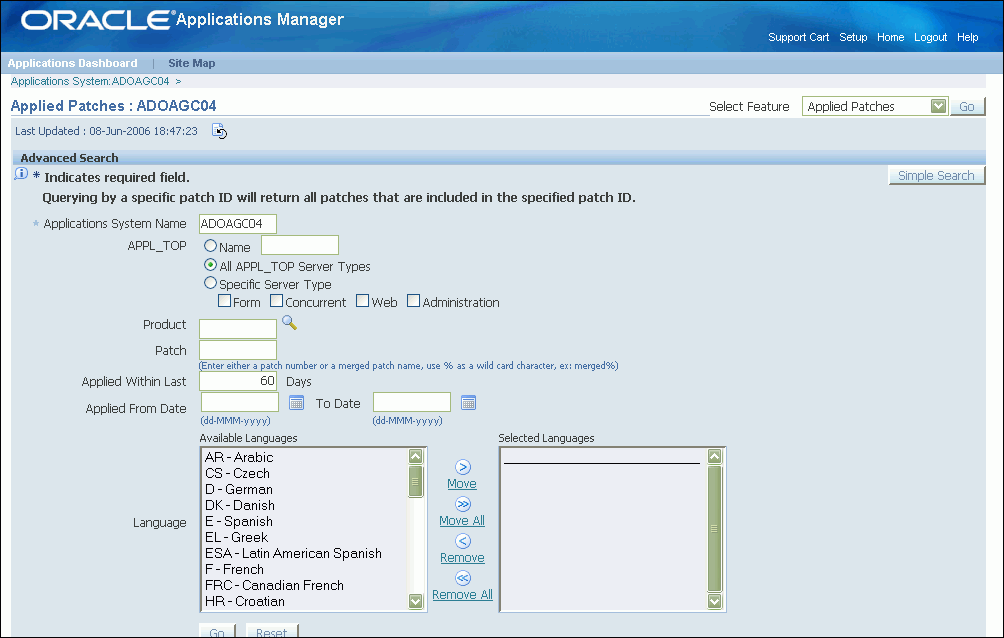
「Advanced Search」ページには、問合せの結果を絞り込むための追加の検索基準があります。
Applications System Name(必須): Oracle E-Business Suiteシステムの名前にデフォルト設定されています。別のシステムから移行した適用済パッチ情報のレコードを検索するときは、そのシステムの名前を入力します。
APPL_TOP: 「Name」を選択し、パッチが適用されたAPPL_TOPの名前を入力します。
Product: このフィールドには、パッチを所有する製品の製品短縮名を入力します。gl、apおよびfaの製品短縮名は、それぞれSQLGL、SQLAPおよびOFAになります。これ以外のすべての製品は、製品の略称を大文字で表した名前が短縮名になります。たとえば、ADやINVのように入力します。このフィールドでは大文字小文字が区別されません。
Patch: このフィールドにはパッチ番号を入力します。
Applied Within Last <number> Days: パッチ適用の時間枠を制限します。
Applied From Date <begin date> To Date <end date>: 検索を指定の期間に絞り込みます。日付はカレンダ・アイコンをクリックして選択するか、フィールドに直接入力します。
Language: 問い合せるパッチの言語を選択します。「Available Languages」ボックスで1つまたは複数の言語を選択し、「Move」ボタンをクリックします。
検索後に、検索ページの下部に結果が表示されます。検索された情報が結果セクションに複数のページで表示される場合は、「Previous」と「Next」リンク、またはドロップダウン・リストを使用してページ間で移動します。検索されたパッチ情報は、1ページにつき25行の項目が表示されます。各行項目には適用済パッチが示されます。
表示される各パッチの詳細は次のとおりです。
Patch Name: パッチの名前。
Patch Description: パッチの説明。
Merged Patches: マージされたパッチがリストされます。
APPL_TOP Name: パッチが適用されたAPPL_TOPの名前。
Language: パッチの言語。
Completion Date: パッチの適用が完了した日時。
Details: 「Patch Details」レポートにアクセスできます。
レポートの「Details」アイコンをクリックして「Patch Details」レポートを開き、特定のパッチの詳細を確認できます。「Patch Details」レポートから、パッチのタイミング詳細、このパッチによってファイル・システムにコピーされたすべてのファイル、このパッチによって適用されたすべてのバグ・フィックス、およびパッチ・ドライバによって実行されたすべての処理を表示する、各レポートにドリルダウンしてアクセスできます。
注意: 「Patch Details」レポートの詳細は、「パッチの詳細」を参照してください。
パッチによって更新されたファイルを検索するには、Applied Patchesの検索ページの「Select Feature」ドロップダウン・リストで「File History」オプションをクリックします。
このページで入力フィールドに必要な情報を入力して単純検索を実行できます。
「File History」ページ: 「Simple Search」
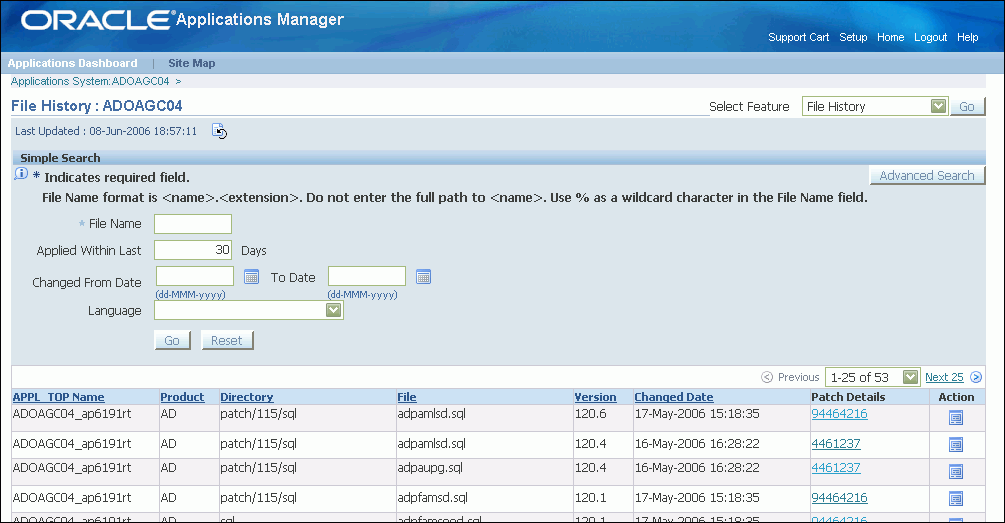
「Simple Search」セクションには、次の4つのフィールドがあります。
File name(必須): このフィールドにはファイルの名前を入力します。ディレクトリ・パスは含めないでください。このフィールドは大文字小文字が区別され、リテラル文字にワイルドカード記号%を組み合せて使用できます。
Applied Within Last <number> days: 検索に含める日数を入力します。デフォルトは60日です。
Changed From Date <begin date> To Date <end date>: 指定の期間内に更新されたファイルを検索します。日付はカレンダ・アイコンをクリックして選択するか、フィールドに直接入力します。このフィールドの使用例を次に示します。
開始日のみ入力した場合。この検索では、開始日から今日までのファイル履歴情報が戻されます。
終了日のみ入力した場合。この検索では、終了日までのファイル履歴情報が戻されます。
開始日と終了日を入力した場合。この検索では、開始日から終了日までの間のファイル履歴情報が戻されます。
Language: 問い合せるファイルの言語を選択します。このフィールドで選択できる言語は1つです。複数の言語を選択するには、「File History」の「Advanced Search」ページに移動します。
問合せを発行するには「Go」ボタンをクリックします。「Reset」ボタンをクリックすると、入力した検索基準が消去されます。
注意: 「File Name」フィールドに値を入力しなかった場合は、このフィールドに戻って入力するよう求めるメッセージが表示されます。
「Advanced Search」ボタンをクリックします。次に、「Advanced Search」ページで検索基準情報を入力します。
「File History」ページ: 「Advanced Search」

「Advanced Search」ページには、問合せの結果を絞り込むための追加の検索基準があります。
Applications System Name(必須): Oracle E-Business Suiteの名前にデフォルト設定されています。別のシステムから移行したファイル履歴情報のレコードを検索するときは、そのシステムの名前を入力します。
APPL_TOP name: ファイルが含まれているAPPL_TOPの名前です。
File name(必須): このフィールドにはファイルの名前を入力します。ディレクトリ・パスは含めないでください。このフィールドは大文字小文字が区別され、リテラル文字にワイルドカード記号%を組み合せて使用できます。
Latest Version Only: オプションは「Yes」または「No」です。「Yes」を選択すると、最新バージョンのファイルに関する情報のみが戻されます。「No」を選択すると、選択したファイルの全バージョンの情報が戻されます。
Applied Within Last <number> Days: 日数を入力します。
Changed From Date <begin date> To Date <end date>: 指定の期間内のファイル履歴情報を検索します。日付はカレンダ・アイコンをクリックして選択するか、フィールドに直接入力します。
Language: 問い合せるパッチの言語を選択します。「Available Languages」ボックスで1つまたは複数の言語を選択し、「Move」ボタンをクリックします。
検索後に、検索ページの下部に結果が表示されます。各行項目には、パッチに含まれたために変更されたファイルが示されます。表示されるファイルの詳細は次のとおりです。
APPL_TOP Name: 該当するファイルが含まれたAPPL_TOPの名前です。
Product: 該当するファイルを所有する製品の名前です。
Directory: ファイルがある場所へのディレクトリ・パスです。
File: ファイルの名前です。
Version: ファイルのバージョン番号です。
Changed Date: パッチによってこのバージョンのファイルが更新された日付です。
Patch Details: パッチ番号をクリックすると、ファイルが含まれるパッチの「Patch Details」レポートが表示されます。
Action: アイコンをクリックすると、ファイルの更新処理に関する「Action Summary」レポートが表示されます。
ファイルがパッチ適用されていない場合は、「APPL_TOP Name」列に「The above criteria resulted in no rows」いうメッセージが表示されます。取得されたファイルの数が200を超えた場合、レポートには最初の200個のファイルのみがリストされます。レポート内のファイル数を減らすにはフィルタを使用します。
「Applied Patches」ページから結果セクションで選択した行の「Details」アイコンをクリックするか、または「File History」ページから「Patch Details」列のパッチ番号リンクをクリックして、「Patch Details」レポートを開きます。このレポートには、特定のパッチに関する詳細が表示されます。「Patch Details」レポートの上部には、パッチ要約情報が引き継がれて表示されます。
「Patch Details」レポート
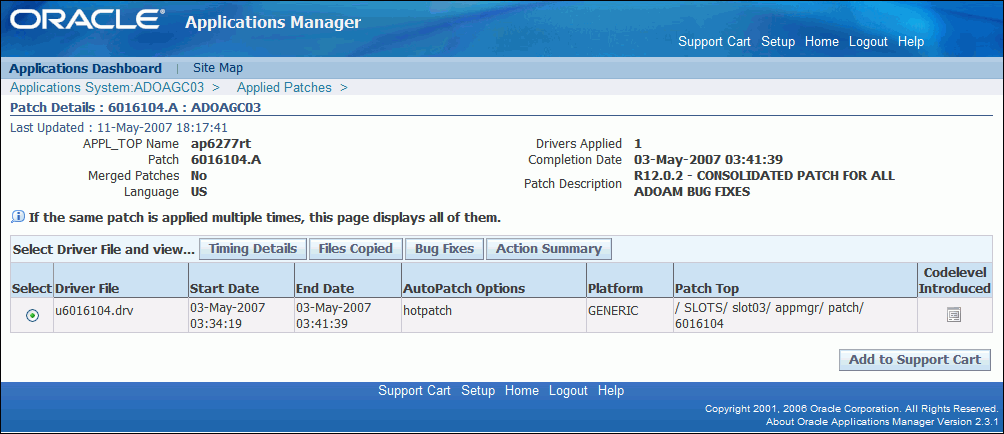
このレポートには次の情報が表示されます。
Select: このオプション・ボタンを使用して、「Timing Details」レポート、「Files Copied」レポート、「Bug Fixes」レポートまたは「Action Summary」レポートに表示する、ドライバ・ファイルの詳細を決定します。
Driver File: ドライバ・ファイルの名前です。
Start Date: ドライバ・ファイルの適用が開始された日時です。
End Date: ドライバ・ファイルの適用が完了した日時です。
AutoPatch Options: ドライバ・ファイルの実行に使用されるコマンドライン・オプションが表示されます。
Platform: ドライバ・ファイルのプラットフォームです。
Patch Top: ドライバが実行された場所です。
Codelevel Introduced: パッチの「Codelevel Introduced」レポートにリンクします。
パッチの追加詳細を表示するには、レポートにある次のいずれかのボタンをクリックします。
Timing Details: 「AutoPatch Timing Details(AutoPatchタイミング詳細)」レポートが表示されます。
Files Copied: 「Files Copied」レポートが表示されます。
Bug Fixes: 「Bug Fixes」レポートが表示されます。
Action Summary: 「Action Summary」レポートが表示されます。
「Patch Details」ページから、「Codelevel Introduced」アイコンをクリックして「Codelevel Introduced」レポートにアクセスします。
「Codelevel Introduced」レポート
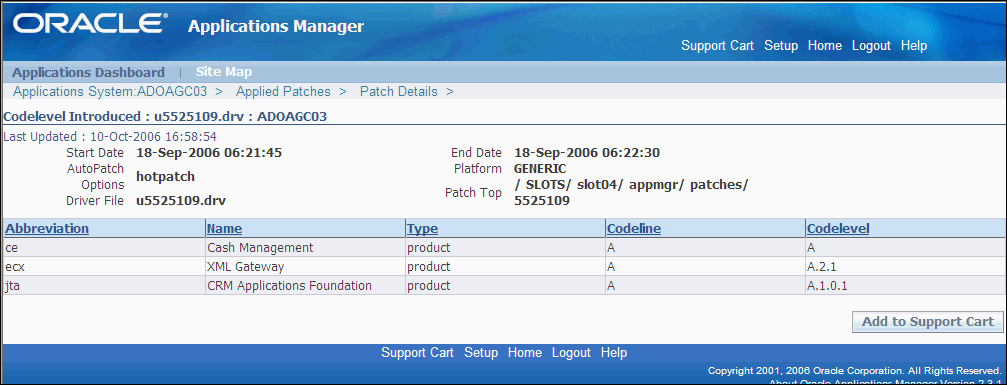
このレポートには、導入されたコードレベルに関する次の情報が表示されます。
Abbreviations: 製品、製品ファミリまたはこのパッチが適用される機能の略称。
Name: 製品、製品ファミリまたはこのパッチが適用される機能の正式名称。
Type: このパッチが製品、製品ファミリまたは機能のいずれかに適用されることを示します。
Codeline: パッチ内の現在の製品、製品ファミリまたは機能のコードラインを示します。(たとえば、リリース12.0はコードラインA、リリース12.1はコードラインBなど。)
Codelevel: パッチ内の現在の製品、製品ファミリまたは機能のコードレベルを示します。(たとえば、RUP1はコードレベルA.1、RUP 2はA.2など。)
各列は、レポート最上部の列タイトルをクリックするとソートできます。
「AutoPatch Timing Details(AutoPatchタイミング詳細)」には、OAMの「Site Map」の「Maintenance」」タブにある「Timing Reports」リンクからもアクセスできます。
タイミング詳細の詳細は、「Timing Reports」を参照してください。
「Files Copied」レポートには、ファイル・システムにコピーされたすべてのファイルが、選択したドライバ・ファイルの処理結果としてリストされます。このレポートにアクセスするには、「Patch Details」レポートでドライバ・ファイルを選択し、「Files Copied」ボタンをクリックします。
「Files Copied」レポート
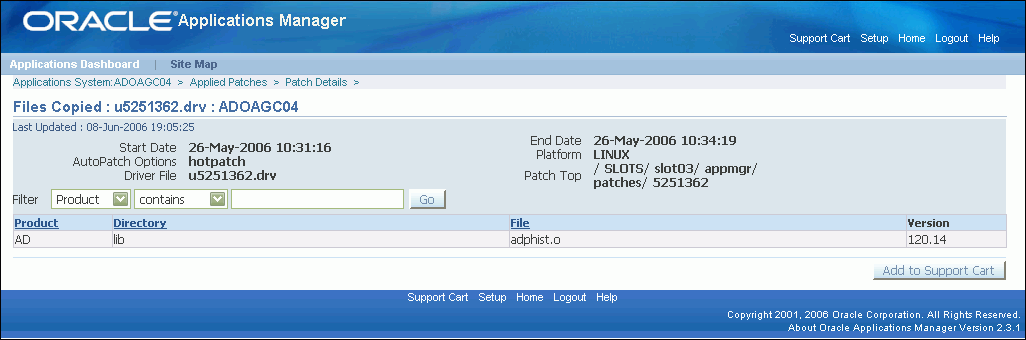
このレポートには、コピー済ファイルに関する次の情報が表示されます。
Product: ファイルを所有する製品の短縮名です。
Directory: ファイルがコピーされた場所へのディレクトリ・パスです。
File: ファイルの名前です。
Version: コピーされたファイルのバージョン番号です。
各列は、レポート最上部の列タイトルをクリックするとソートできます。コピー済ファイルがパッチに存在しない場合、行は表示されません。コピー済ファイルの数が200を超える場合、レポートには最初の200個のファイルのみがリストされます。レポート内のファイル数を減らすにはフィルタを使用します。
「Bug Fixes」レポートには、選択したドライバ・ファイルに含まれているすべてのバグ・フィックスがリストされます。「Patch Details」レポートのドライバ・ファイルを選択し、「Bug Fixes」ボタンをクリックします。
「Bug Fixes」レポート
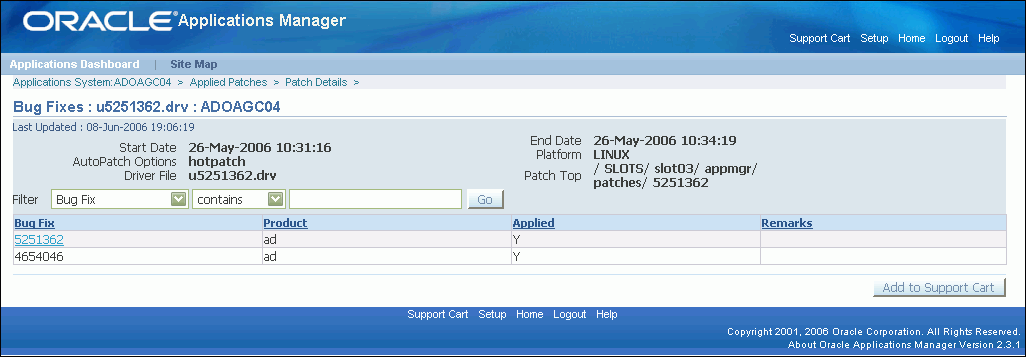
このレポートには、バグ・フィックスに関する次の情報が表示されます。
Bug Fix: 選択したドライバ・ファイルの結果として修正されたバグの番号です。この列の一部の項目はリンクになっています。リンクされた項目をクリックすると、「Action Summary」レポートにアクセスします。
Product: バグが修正された製品の短縮名です。
Applied: バグ・フィックスが適用されたかどうかを示します。
Remarks: バグ・フィックスが適用されなかった場合は、その理由がここに示されます。
各列は、レポート最上部の列タイトルをクリックするとソートできます。バグ・フィックスがパッチに存在しない場合、行は表示されません。バグ・フィックスの数が200を超える場合、レポートには最初の200のみがリストされます。レポート内の項目数を減らすにはフィルタを使用します。
「Action Summary」レポートには、選択したドライバ・ファイルの処理の要約情報が表示されます。各行項目には実行された処理が示されます。このレポートにアクセスするには、「Patch Details」レポートでドライバ・ファイルを選択して「Action Summary」ボタンをクリックするか、File Historyの検索結果の「Action」アイコンをクリックするか、または「Bug Fixes」レポートの「Bug Fix」列のバグ・フィックス番号をクリックします。
「Action Summary」レポート
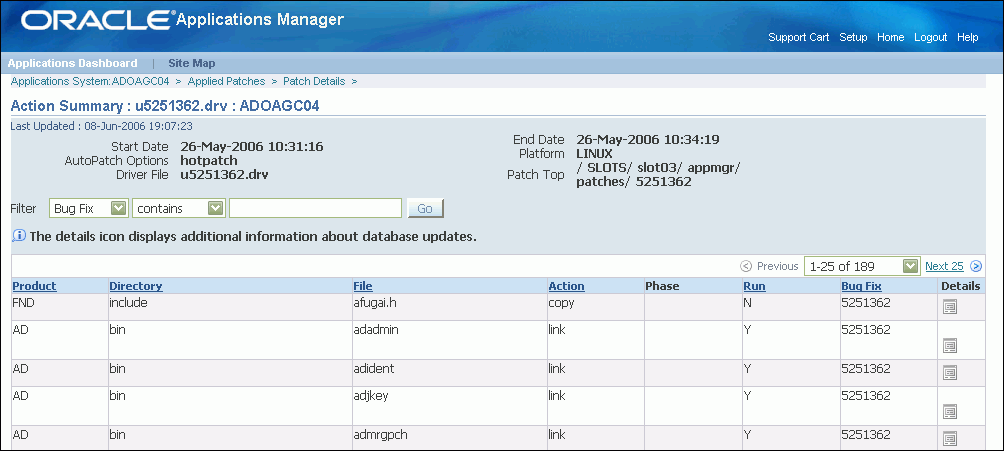
「Action Summary」レポートには、次の要約情報が表示されます。
Product: 処理で参照されるファイルを所有する製品の製品短縮名です。
Directory: 処理で参照されるファイルのディレクトリ・パスです。
File: 処理で参照されるファイルの名前です。
Action: 更新済ファイル上で実行された処理のタイプです。
Phase: 処理が発生したフェーズです。
Run: 処理が実行されたかどうかを示します。
Bug Fix: 選択したドライバ・ファイルの結果として修正されたバグの番号です。
Details: このリンクは、AutoPatchでデータベース処理(通常はRun = yのSQLまたはEXEC処理)が実行された場合に有効になります。このリンクをクリックすると「処理詳細」レポートにアクセスできます。
各列は、レポート最上部の列タイトルをクリックするとソートできます。処理の数が200を超える場合、レポートには最初の200のみリスト表示されます。レポート内の項目数を減らすにはフィルタを使用します。
このレポートにアクセスするには、「Action Summary」レポートで選択した行の「Details」アイコンをクリックします。このレポートの上部には、処理要約情報が引き継がれて表示されます。
「処理詳細」レポート
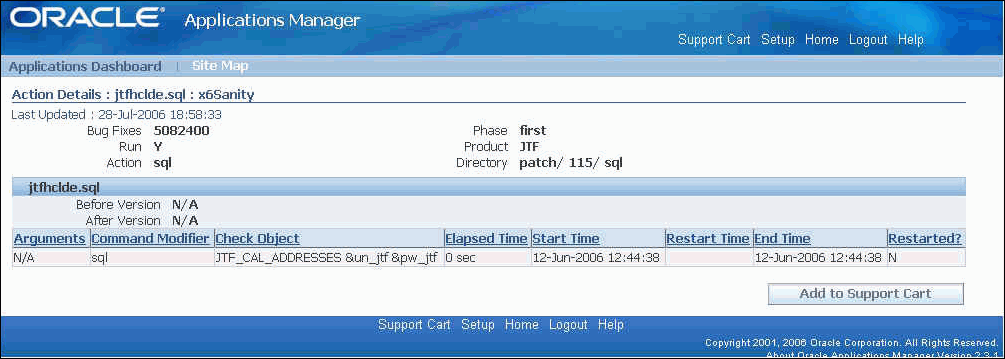
このレポートには、処理詳細に関する次の情報が表示されます。
Arguments: SQLおよびEXECコマンド固有の引数です。
Command Modifier: ドライバのデータベース・セクション内のSQLまたはEXECコマンドのモディファイアです。
Check Object: チェックするデータベース・オブジェクトの名前、およびAutoPatchがチェック・オブジェクトを検索するスキーマの名前およびパスワードです。
Elapsed Time: 処理の完了に要した時間です。
Start Time: 処理が開始された日時です。
Restart Time: 処理が再起動した日時です。
End Time: 処理が完了した日時です。
Restarted?: 処理が再起動されたかどうかを示します。
レポート内の「N/A」は、処理詳細が指定されていないことを示します。たとえば、「Arguments」フィールドでは、「N/A」は追加の引数が指定されていないことを示します。
Timing Reportsユーティリティでは、適用済パッチのジョブ履歴を確認できます。パラレル・ワーカーを実行するadopとAD Administrationメンテナンス・セッションに関する統計およびジョブ・タイミング情報を取得します。adopとAD Administrationのどちらも、処理セッションに関する情報をデータベース表に格納します。この情報には、セッション中またはセッション完了後にOAMインタフェースを介してアクセスできます。
注意: コマンドラインからadtimrpt.sqlを実行して、現行セッション中または完了セッションのジョブ・タイミング情報にアクセスすることもできます。このスクリプトによって、adt<session_id>.lstレポートが作成されます。詳細は、このマニュアルのメンテナンスに関する項の「AD Job Timing Report」を参照してください。
パラレル・セッション中に、ADユーティリティは処理ジョブをワーカーに割り当てます。データベースに影響を与えるジョブの場合、ジョブ処理はフェーズにグループ化されてジョブ間の依存性が低下します。これによってワーカーは、他のワーカーが依存ジョブを完了するのを待たずに、割り当てられたタスクを完了できます。このマニュアルのメンテナンスに関する項の「パラレル処理の使用」を参照してください。
Timing Reports・ユーティリティによって、処理タスクがリスト表示され、フェーズ、ジョブおよびセッションの経過時間の詳細が表示されます。次の情報が表示されます。
最初の試行で正常に実行されたジョブ
異常終了したジョブ(再起動された後に正常に実行)
異常終了したジョブ(スキップ)
時間のかかるジョブ
各パラレル・フェーズに関する要約情報
ジョブの実行に要した時間
各セッション全体の経過時間
Timing Reportsのインタフェースは、メイン・ページ、「Timing Details」ページおよび「View Log Files」ページで構成され、特定のメンテナンス・セッション情報に関するレポートにリンクできます。
Timing Reportsのメイン・ページでは、進行中、停止、強制終了および完了したすべてのメンテナンス・セッションをリストできます。「Details」アイコンをクリックすると「Timing Details」ページにアクセスでき、「Log Files」アイコンをクリックすると「View Log Files」ページにアクセスできます。
タイミング詳細レポートには、adopセッションに関するレポートとAD Administrationセッションに関するレポートの2種類があります。
注意: ウィザードの各ページに関する説明には、さらに詳細な項目が記載されています。OAMヘルプ機能を使用して、Timing Reportsに関する情報を参照することもできます。
このページには、対応するメンテナンス・セッションに対して生成されたログ・ファイルのリストが表示されます。
Timing Reportsのメイン・ページにアクセスするには、Oracle Applications Managerにログインし、「Site Map」から「Timing Reports」を選択します。
「Patch Wizardへのアクセス」の指示に従って、OAMにアクセスします。「Applications Dashboard」で「Site Map」タブをクリックします。
「Timing Reports」は、「Site Map」の「Maintenance」タブにある「Patching and Utilities」ヘッダーの下にあります。「Timing Reports」リンクをクリックするとメイン・ページに移動します。
ページの上部にあるフィルタを使用して、リストの内容を絞り込むことができます。フィルタ基準として使用できるタスクのステータスは、「Any」タスク、「In Progress」タスク、「Stopped」タスク、「Aborted」タスクまたは「Completed」タスクです。また、「Task Name」、「Start Date」および「Run Time」別にフィルタを実行することもできます。「Go」をクリックしてフィルタを有効化します。
注意: 詳細は、この章の各ページの説明を参照してください。このマニュアルのメンテナンスに関する項の「AD Administration」も参照してください。
Timing Reportsのメイン・ページには、各メンテナンス・セッションに関する情報が表示されます。
「Timing Reports」メイン・ページ
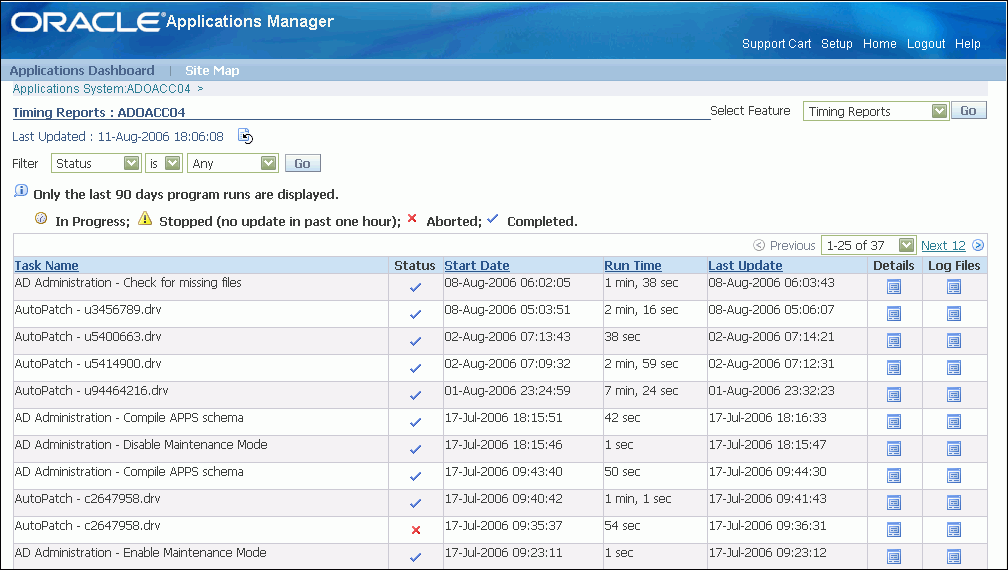
Task Name: メンテナンス・セッションの名前と簡単な説明です。
Status: Timing Reportsのステータスです。時計アイコンはセッションが進行中であること、感嘆符アイコンはセッションが停止したこと、Xアイコンはセッションが強制終了したこと(つまり、ADユーティリティはgfオプションを使用して再起動したこと)、およびチェック・マークはセッションが完了したことを示します。
Start Date: メンテナンス・セッションが開始された日時です。
Run Time: メンテナンス・セッションの完了に要した時間です。
Last Update: タイミング情報が最後に更新された時間です。
Details: メンテナンス・セッションの「Timing Details」ページにアクセスします。
「Timing Reports」リストで選択した行(adopタスク名付き)の「Details」アイコンをクリックして、adop Timing Detailsレポートを開きます。このレポートには、adopの特定のセッションに関する詳細が表示されます
adop Timing Detailsレポート
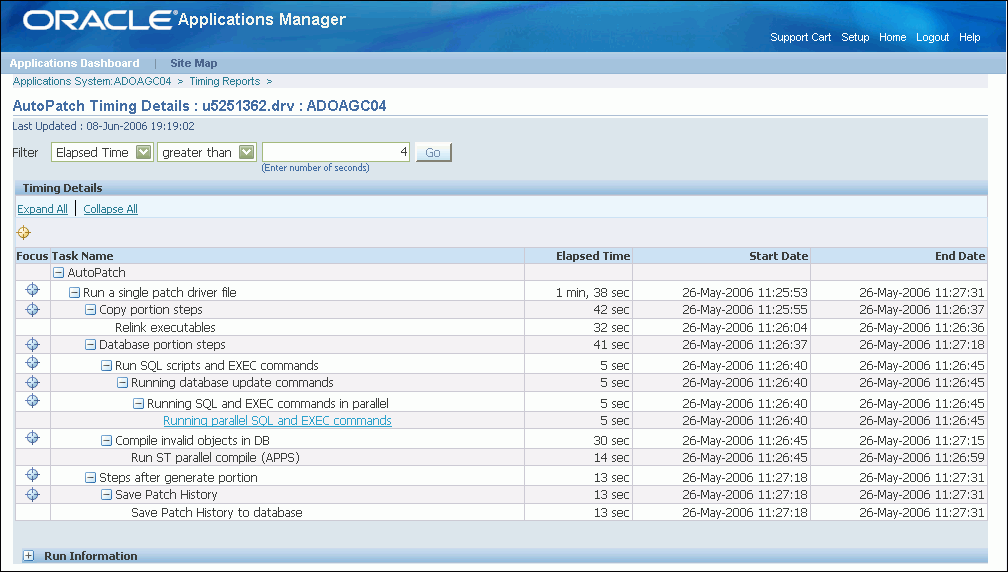
adop Timing Detailsレポートには、メンテナンス・セッションで実行されたすべてのタスクがリストされます。「Timing Details」セクションには、各タスクに関する次の情報が表示されます。
Focus: タスク名の横にある円形アイコンを選択すると、そのタスク内のサブタスクが表示されます。
Task Name: タスクの名前です。プラス記号アイコンをクリックすると、そのタスク内のサブタスクが拡張または縮小されます。下線付きのタスク名は、そのタスクの「Job Timing」レポートへのリンクです。
Elapsed Time: タスクの完了に要した時間です。停止または進行中のタスクの場合、このフィールドは表示されません。
Start Date: タスクが開始された日時です。
End Date: タスクが完了した日時です。停止または進行中のタスクの場合、このフィールドは表示されません。
タスクの経過時間に基づいてタスクのリストを調整するには、フィルタを使用します。デフォルトでは、経過時間が4秒を超えるすべてのタスクがリストされます。「Expand All」リンクをクリックするとすべてのサブタスクが表示され、「Collapse All」をクリックすると最上位タスクのみ表示されます。
停止または進行中のタスクのadop Timing Detailsレポートにアクセスすると、ページにはデフォルトで、最新の実行済サブタスクが表示されます。進行中のタスクの場合は、「Refresh」アイコンを使用すると最新の実行中タスクを取得できます。「Refresh」アイコンは、青の回転矢印が付いたページ型のアイコンです。
プラス記号アイコンをクリックすると、adopタスクの追加情報がページ下部の「Run Information」セクションに表示されます。「Run Information」には、「General」、「Timing Summary」、「Files Installed on this APPL_TOP」の各サブセクションがあります。
adop Timing Detailsレポート: 「Run Information」
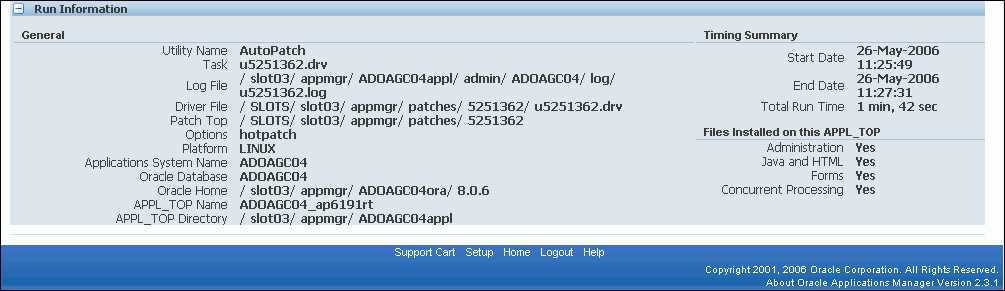
このサブセクションには次の情報が表示されます。
Utility Name: タスクの実行に使用されたユーティリティの名前です。
Task: 実行されたタスクです。
Log File: ログ・ファイルの名前と場所です。
Driver File: パッチ・ドライバ・ファイルの名前と場所です。
Patch Top: パッチ・ドライバ・ファイルの場所です。
Options: adopの実行時に使用されたコマンド・オプションです。
Platform: システムのプラットフォームです。
Applications System Name: タスクが実行されたApplicationsシステムの名前です。
Oracle Database: データベースの名前です。
Oracle Home: 実行ファイルのリンクに使用されたOracleホームへのディレクトリ・パスです。
APPL_TOP Name: APPL_TOPの名前です。
APPL_TOP Directory: APPL_TOPディレクトリ・パスです。
このサブセクションには次の情報が表示されます。
Start Date: タスクが開始された日時です。
End Date: タスクが完了した日時です。停止または進行中のタスクの場合、このフィールドは適用されません。
Total Run Time: タスクの完了に要した時間です。停止または進行中のタスクの場合、このフィールドは適用されません。
このサブセクションには次の情報が表示されます。
Java and HTML: タスクが実行されたAPPL_TOPでHTTP(Web)サービスをサポートしているかどうかが示されます。
Forms: タスクが実行されたAPPL_TOPでフォーム・サービスをサポートしているかどうかが示されます。
Concurrent Processing: タスクが実行されたAPPL_TOPでコンカレント処理サービスをサポートしているかどうかが示されます。
「Timing Reports」リストで選択した行(AD Administrationタスク名付き)の「Details」アイコンをクリックして、「AD Administration Timing Details」レポートを開きます。このレポートには、AD Administrationの特定のセッションに関する詳細が表示されます。
「AD Administration Timing Details」レポート
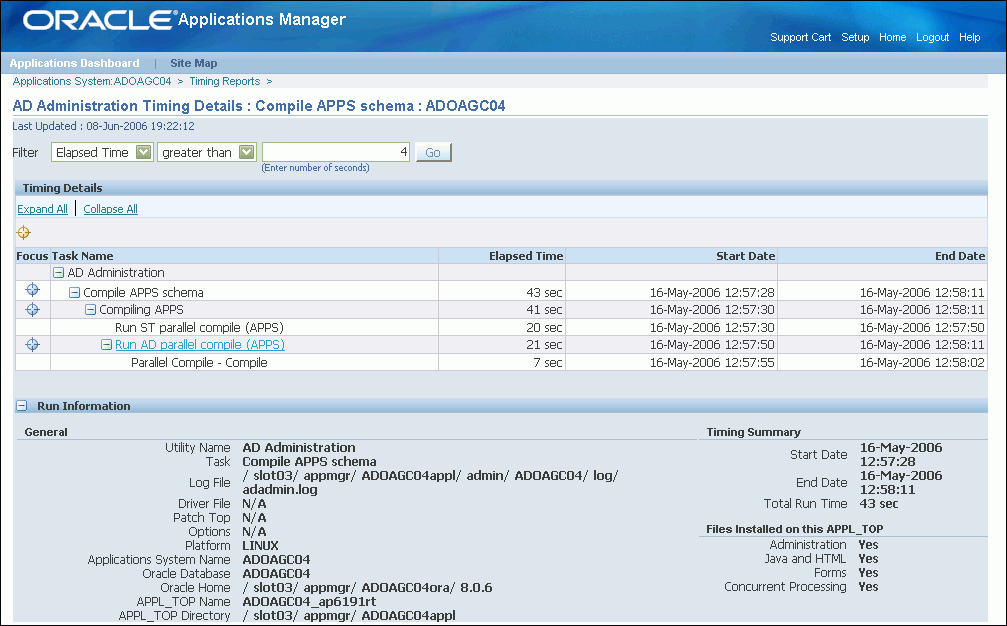
「Timing Details」および「Run Information」セクションには、各タスクについて、adop Timing Detailsレポートと同様の情報が表示されます。「adop Timing Details」を参照してください。
「In-Progress Timing Details」ページを使用して、実行中のジョブをモニターできます。進行中のステップを表示するには、「Refresh」アイコンをクリックします。
「In-Progress Timing Details」ページ
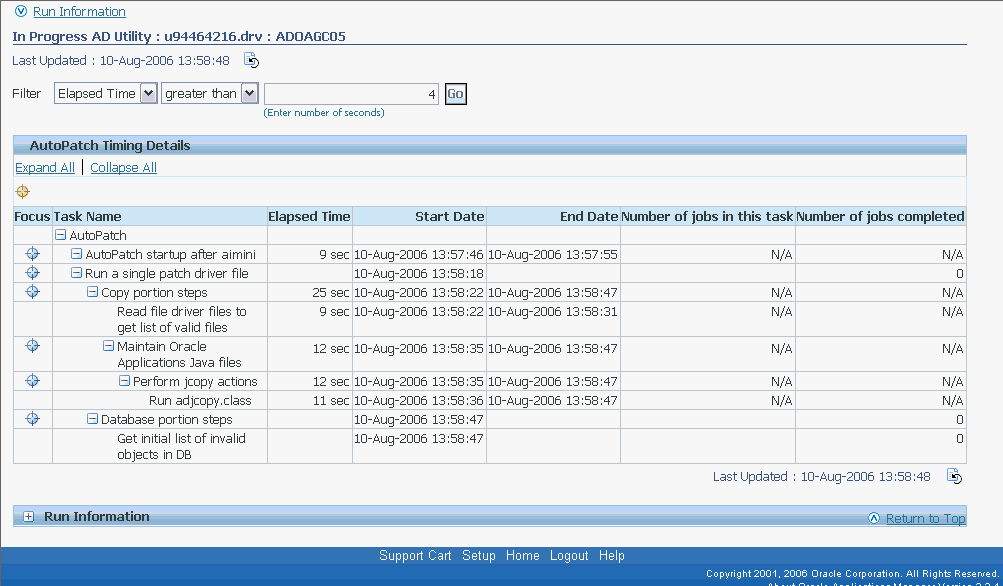
「In-Progress AD Utility」セクションで、経過時間別に結果をフィルタできます。
「adop Timing Details」セクションには、各タスクに関する次の情報が表示されます。
Focus: タスク名の横にある円形アイコンを選択すると、そのタスク内のサブタスクが表示されます。
Task Name: タスクの名前です。プラス記号アイコンをクリックすると、そのタスク内のサブタスクが拡張または縮小されます。下線付きのタスク名は、そのタスクの「Job Timing」レポートへのリンクです。
Elapsed Time: タスクの完了に要した時間です。停止または進行中のタスクの場合、このフィールドは表示されません。
Start Date: タスクが開始された日時です。
End Date: タスクが完了した日時です。停止または進行中のタスクの場合、このフィールドは適用されません。
Number of jobs in this task: タスクの各レベルに含まれるジョブの合計数です。
Number of jobs completed: タスクのこのレベル内で完了したジョブの数です。
「adop Timing Details」レポートおよび「AD Administration Timing Details」レポートにある下線付きのタスク名は、その特定のタスクの「Job Timing」レポートへのリンクです。このレポートには選択したタスク内の各ジョブのタイミング情報が表示され、このレポートには選択したタスク内の各ジョブのタイミング情報が表示され、各タスクにドリルダウンして例外レポートを表示できます。
「Job Timing」レポート
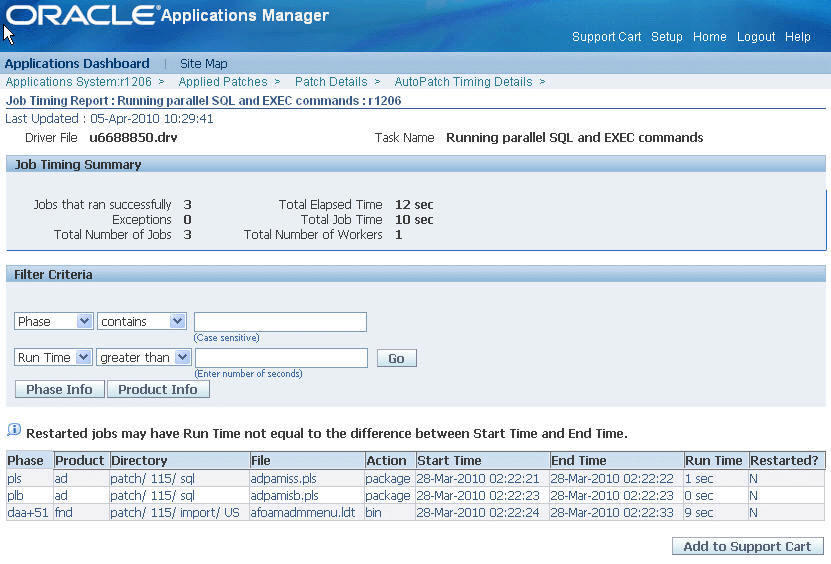
タイミング詳細レポートのタスク名をクリックして、「Job Timing」レポートを開きます。「Job Timing」レポートの上部に「Job Timing Summary」情報が表示され、下部に詳細が表示されます。
要約情報には次の情報が表示されます。
Jobs that ran successfully: 正常終了したジョブの数です。
Exceptions: 正常に終了しなかったジョブの数です。例外が存在する場合、このフィールドは「Exception」レポートへのハイパーリンクになります。
Total Number of Jobs: タスク内のジョブの数です。
Total Elapsed Time: タスクの完了に要した時間です。
Total Job Time: タスク内のジョブの完了に要した時間です。
Total Number of Workers: タスクを実行するために使用されたワーカーの数です。
「Job Timing Details」セクションには、各ジョブに関する次の情報が表示されます。
Phase: データベース処理フェーズです。
Product: 更新対象の製品の略称です。
Directory: ジョブによって実行されるファイルのディレクトリ・パスです。
File: ジョブを実行するために使用されるファイルです。
Action: ジョブの処理です。
Start Time: ジョブが開始された日時です。
End Time: ジョブが完了した日時です。
Run Time: ジョブの合計時間です。
Restarted?: ジョブが再起動されたかどうかを示します。
「Details」セクションの上部にあるフィルタを使用すると、ジョブのプロパティおよび実行時間に基づいて、リストに表示するジョブを調整できます。フィルタ基準として使用できるジョブのプロパティは「Phase」、「Product」、「Directory」、「File」、「Action」または「Restarted?」です。「Go」をクリックするとフィルタが有効になります。
「Phase Info」ボタンをクリックすると、「Phase Information」レポートが開きます。
「Phase Info」ボタンをクリックすると、adop Timing Detailsレポートまたは「AD Administration Timing Details」レポートで選択したタスクについて、フェーズ別のタイミング情報が表示されます。
「Phase Information」レポート
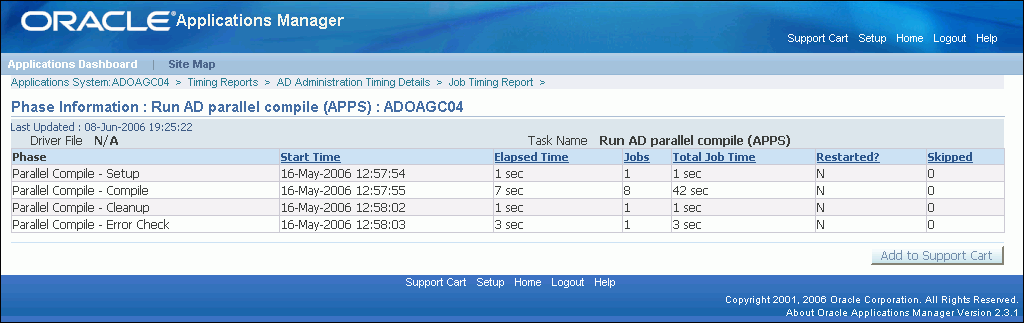
「Phase Information」レポートの上部には、次の一般情報が表示されます。
Driver File: ドライバ・ファイルの名前です。
Task Name: 実行されたタスクの名前です。
次のフェーズ情報詳細が表示されます。
Phase: データベース処理フェーズです。
Start Time: フェーズが開始された日時です。
Elapsed Time: フェーズの完了に要した時間です。
Jobs: フェーズ内のジョブの数です。
Total Job Time: フェーズ内のジョブの完了に要した時間です。
Restarted?: フェーズ内のジョブが再起動されたかどうかを示します。
Skipped: フェーズ内でスキップされたジョブの数です。
「Product Info」ボタンをクリックすると、すべての製品のタイミング情報が表示されます。データベース・タスクの集約されたタイミング情報が製品ごとに「Total Job Time」列に表示されます。
製品全体の要約
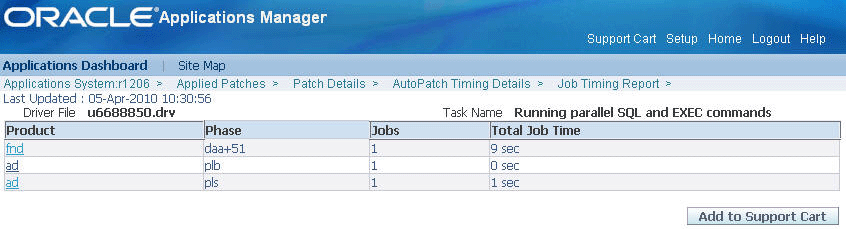
「Product」列のエントリのリンクをクリックすると、特定の製品の全ステータス詳細が表示されます。次に、FNDの例を示します。
特定の製品の詳細
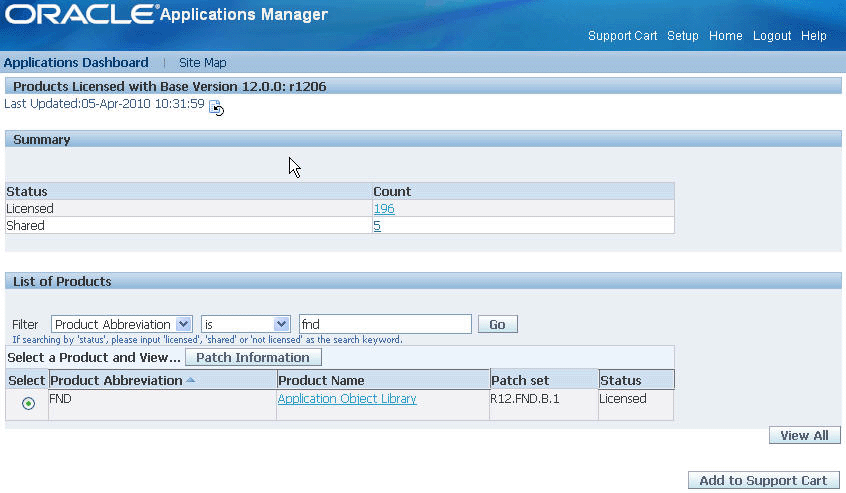
「Job Timing」レポートの「Exceptions」の数値をクリックすると、「Exception」レポートが開きます。このレポートが使用可能になるのは、「Job Timing」レポートの「Exceptions」の値が0(ゼロ)より大きい場合のみです。レポートには、メンテナンス・セッション中に発生した例外がリストされます。
「Exception」レポート
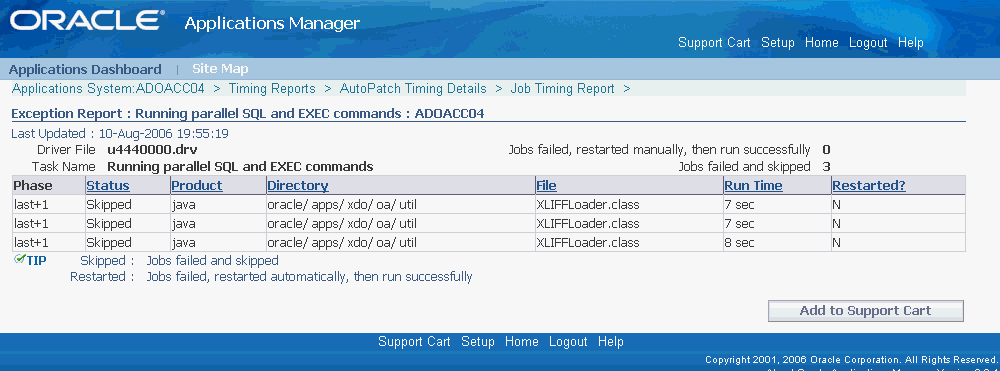
一般情報には次の情報が表示されます。
Driver File: 例外発生時に実行されていたドライバ・ファイルの名前です。
Task Name: 例外発生時に実行されていたタスクです。
Jobs Failed, then restarted successfully: 当初は異常終了したが正常に再起動したジョブの数です。
Jobs Failed and skipped: 異常終了してスキップされたジョブの数です。
次の例外詳細が表示されます。
Phase: データベース処理フェーズです。
Status: 例外のステータスです。
Product: 例外が発生したファイルの所有者です。
Directory: ファイルの場所です。
File: 例外発生時に処理されていたファイルです。
Run Time: 処理が実行された合計時間です。
Restarted?: 例外が発生したジョブが再起動されたかどうかを示します。
選択した行の「Log Files」アイコンをクリックすると、「View Log Files」ページが開きます。このページには、特定のメンテナンス・セッション用に生成されたすべてのログ・ファイルがリストされます。完了したジョブまたは進行中のジョブのログ・ファイルを表示できます。
「View Log Files」ページ
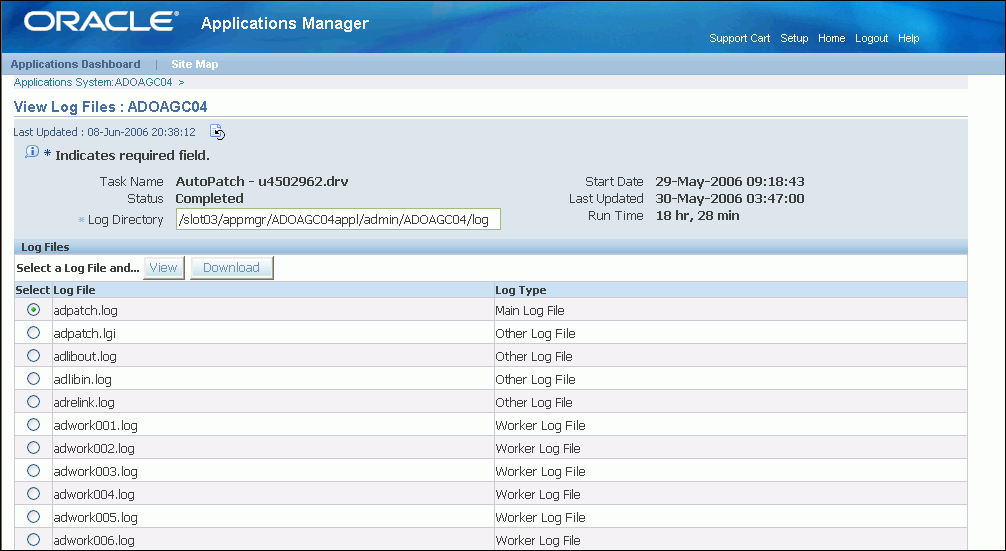
「View Log Files」ページには、次の情報が表示されます。
Task Name: これらのログ・ファイルが生成されたタスクの名前です。
ステータス: タスクのステータスです。有効なステータス・タイプは、「In-progress」、「Completed」、「Stopped」または「Aborted」です。
Log Directory: リストされたログ・ファイルの場所です。タスクの実行時にユーザーによって定義されます。これは必須フィールドです。
Start Date: タスクが開始された日時です。
Last Updated: タスクが完了した日時です。
Run Time: タスクの完了に要した時間です。
次のボタンが「Log Files」セクションに適用されます。
View: 対応するログ・ファイルのラジオ・ボタンを選択した後、ログ・ファイルを表示するにはこのボタンを使用します。
Download: 対応するログ・ファイルのラジオ・ボタンを選択した後、ログ・ファイルをダウンロードするにはこのボタンを使用します。
「Log Files」セクションには、次の情報が表示されます。
Select: 表示またはダウンロードのために対応するログ・ファイルを選択するには、このラジオ・ボタンを使用します。
Log File: ログ・ファイルの名前です。
Log Type: ログ・ファイルは、次のいずれかのタイプになります。
Main: パッチ適用およびAD Administrationタスク用のプライマリ・ログ・ファイルです。
Worker: 数多くのワーカーを使用して並行して実行されるプロセスによって生成されます。
Other: たとえば、ユニバーサル(u)なパッチ・ドライバのコピー部分によって作成される情報ファイルおよびログ・ファイルです。
各ログ・ファイルの詳細は、「View Log Details」ページに表示されます。このページにアクセスするには、いずれかのログ・ファイルの横にあるラジオ・ボタンを選択し、「View」ボタンをクリックします。ページには最大500行が表示されます。デフォルトでは自動的にログ・ファイルの最終ページに設定されます。
「View Log Details」ページ
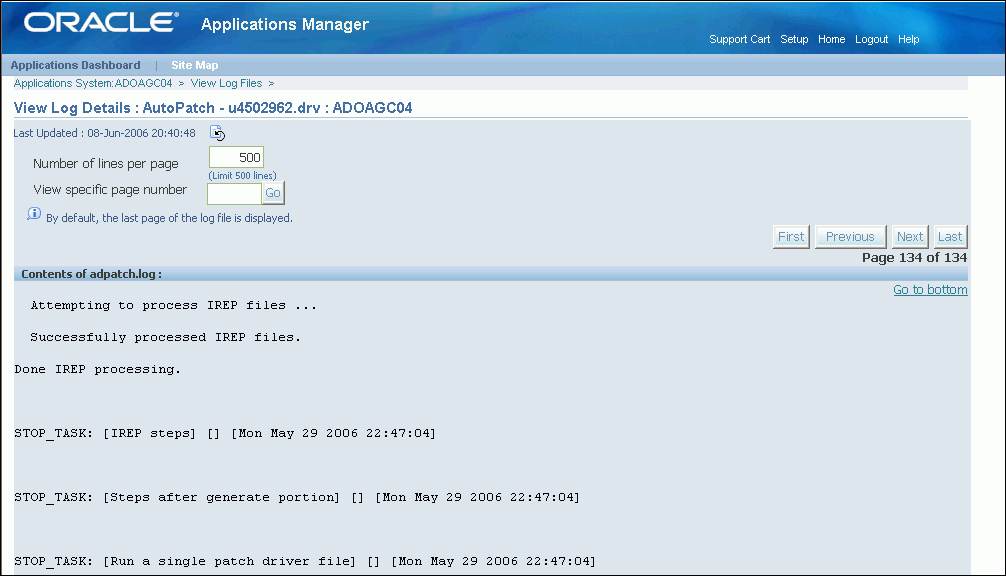
「View Log Details」ページには、次の情報が表示されます。
Number of lines per page: 表示する1ページ当たりの行数を指定する場合に使用します。表示できる1ページ当たりの最大行数は500です。
View specific page number: 特定のページを表示する場合に使用します。フィールドにページ番号を入力し、「Go」ボタンをクリックします。
次のボタンを使用して、ログ・ファイルの特定の部分にナビゲートできます。
First: 最初のページに移動します。
Previous: 前のページに移動します。
Next: 次のページに移動します。
Last: 最終ページに移動します。
このセクションには、ログ・ファイルの内容が表示されます。ログ・ファイルの最終ページにナビゲートするには、「Go to bottom」リンクをクリックします。ファイルの最終ページから最初のページに戻るには、「Return to top」リンクをクリックします。
Software Updatesは、システムのパッチ適用に関連するアクティビティをすべて表示できるポータルです。Software Updatesのメイン・ページから、次のような情報にアクセスできます。
適用されたパッチ、または適用されていないパッチ
Patch Wizardページからの最新の3つのパッチ推奨事項要求
「Timing Reports」ページからの最新の8つのジョブ
パッチ適用関連ページへのリンク
「Software Updates」ページは、Oracle Applications ManagerのWebベースのユーティリティです。このページから、パッチ適用に関連するすべての情報の概要を入手できます。
システムのパッチ適用に関連するアクティビティを表示するには、Oracle Applications Managerにログインし、「Software Updates」タブをクリックします。
OAMにアクセスするには、「Patch Wizardへのアクセス」の手順に従ってください。
「Applications Dashboard」で「Software Updates」タブをクリックします。
この項では、「Software Updates」ページについて説明します。
「Software Updates」ページ
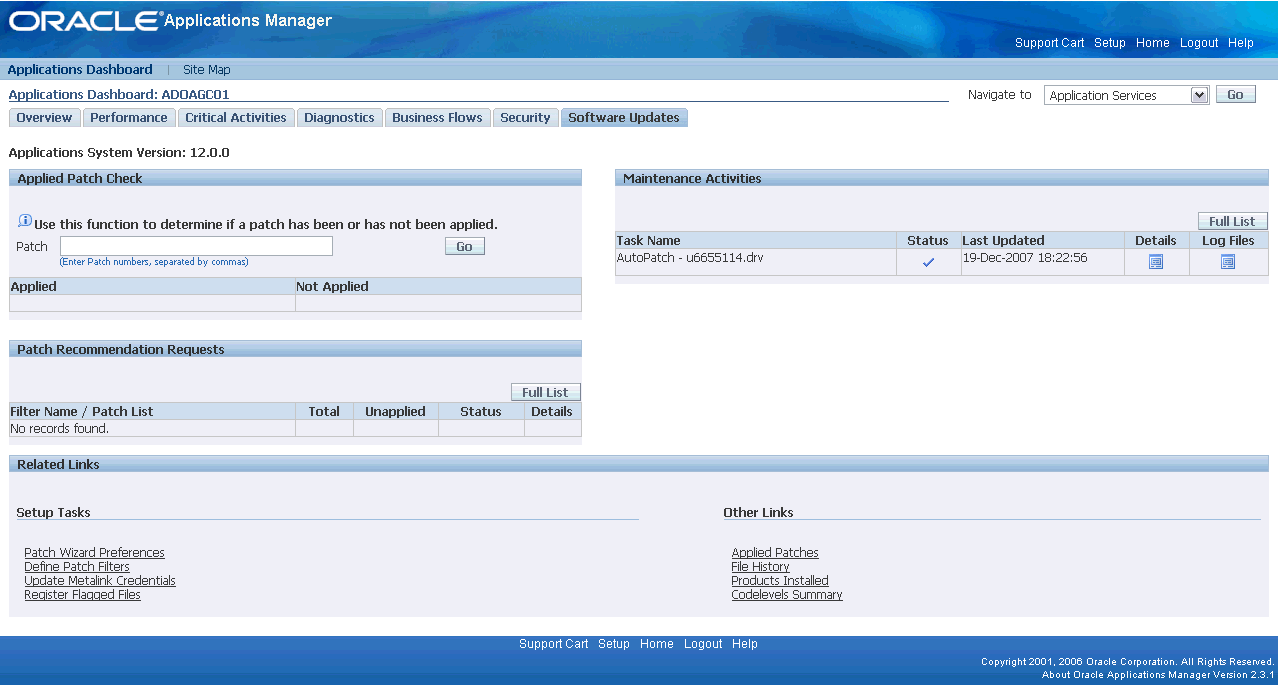
ページ上部には、Oracle E-Business Suiteシステムのバージョンが示されます。
パッチまたは一連のパッチがシステムに適用されているかどうかを確認するには、「Applied Patch Check」フィールドを使用します。パッチIDまたはカンマ区切りの一連のパッチIDを入力して、そのパッチがシステムに適用されているかどうかを確認します。フィールドの下の表には、「Applied」と「Not Applied」の2つの列があります。適用されているかどうかに応じて、問い合せたパッチIDが対応する列に表示されます。
このセクションには、Patch Wizardメイン・ページからの最新の3つのパッチ推奨事項要求がリストされます。このセクションから、「Filter Name」/「Patch List」、「Total」(「Applied」と「Unapplied」)、「Unapplied」、「Status」および「Details」の各情報を表示できます。
Patch Wizardのメイン・ページに直接移動するには、「Patch Recommendation Results」セクションの「Full List」ボタンをクリックします。関連付けられたパッチの「Recommended Patches Results」に直接移動するには、「Details」アイコンをクリックします。「Patch Wizard」を参照してください。
このセクションには、「Timing Reports」ページからの最新の8つのジョブがリストされます。このセクションから、「Task Name」、「Status」、「Phase」、「Details」および「Log Files」の各情報を表示できます。
Timing Reportsのメイン・ページに直接移動するには、「Maintenance Activities」セクションの「Full List」ボタンをクリックします。関連付けられたタスクのタイミング詳細レポートに直接移動するには「Details」アイコンをクリックし、関連付けられたタスクの「View Log Files」ページに直接移動するには「Log Files」アイコンをクリックします。「Timing Reports」を参照してください。
この項では、システムのパッチ適用アクティビティに関連するリンクをリストします。
![]()
Copyright © 1994, 2013, Oracle and/or its affiliates. All rights reserved.